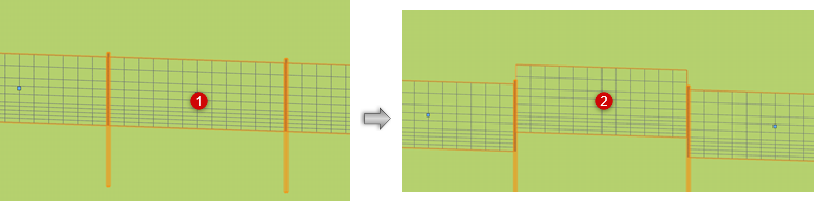Een omheining bewerken
Een omheining bewerken
Bewerk omheining instellingen
Eens omheiningen gecreëerd zijn, kan je de eigenschappen van individuele omheiningen aanpassen in het infopalet als de stijl bewerken toelaat. Om toegang te krijgen tot alle instellingen van de omheining klik je op de knop Instellingen. Zie Instellingen omheining. Om snel toegang te krijgen tot de kenmerken van de Omheining, klik je op de knop Kenmerken.
Bewerk omheining geometrie
|
Gereedschap |
Gereedschappenset |
Sneltoets |
|
Vervorm object
|
Basisgereedschappen |
- (koppelteken) |
Bewerk de Omheining geometrie door het Vervorm gereedschap te selecteren in 2D/Plan of een 3D-aanzicht. Je kan de standaard 2D vervorm methodes gebruiken, samen met verschillende speciale 3D methodes. Het aantal beschikbare methodes hangt af van de weergave. Zie Objecten vervormen voor algemene informatie over het gereedschap.
Gebruik de Coördinatenbalk om waarden in te voeren als je de controlepunten nauwkeurig wilt verplaatsen.
|
Methode |
Omschrijving |
|
Pad
(2D/Plan) |
Bewerkt het polylijn pad; invullingen en palen worden automatisch toegevoegd of verwijderd als je de lengte van het pad verandert |
|
Paal
|
Verplaatst, voegt toe, en verwijdert palen, afhankelijk van de geselecteerde submethode. Dit is niet beschikbaar voor paneel invullingen met voorgebouwde panelen |
|
Poort
|
Verplaatst, voegt toe, en verwijdert poorten, afhankelijk van de geselecteerde submethode |
|
Hoogte / Bewerk
|
Afhankelijk van waar je klikt, wordt het Bewerk omheining hoogte dialoogvenster, het Bewerk paal dialoogvenster, of het Bewerk poort dialoogvenster geopend om het niveau en de oriëntatie van omheiningpanelen, palen of poorten te veranderen; verbindt twee omheiningen in de Verbind methode |
|
Vervorm object: 2D-methodes (2D/Plan weergave) |
In de methode Pad selecteer/verwijder/verander/voeg je hoekpunten toe in de 2D/Plan weergave zoals beschreven in 2D-objecten vervormen |
|
Verplaats paal/poort langs pad
|
In Paal methode, verplaatst palen langs de omheining lijn, afhankelijk van de tussenruimte en de stijl instellingen. De positie van palen met panelel wordt bepaald door het paneel.
In Poort methode, verplaatst Poort langs de omheining lijn. Je kan een hek of paal niet voorbij een hoekpaal verplaatsen. |
|
Verplaats paal/poort/paneel verticaal
(3D aanzichten) |
In Paal methode, verplaatst paal verticaal. In Poort methode, verplaatst Poort verticaal. In Paneel methode, verplaatst paneel verticaal.
|
|
Voeg Paal/Poort toe
|
In Paal methode, voegt een paal toe aan de omheining (omheiningen met panelen hebben beperkingen). In Poort methode, voegt de poort, die je selecteerde in Poort configuratie, toe aan de omheining. |
|
Verwijder paal/poort
|
In Paal methode, verwijdert de paal van de omheining (omheiningen met panelen hebben beperkingen). In Poort methode, verwijdert de poort van de omheining. |
|
Verbinden
3D aanzicht |
In Hoogte/Bewerk methode, voegt twee omheiningen samen met een L- of T-verbinding |
|
Poort configuratie |
Bij het toevoegen van een poort aan de omheining, selecteert een poort configuratie van de Hulpbronnenkiezer |
|
Zwaartekracht
|
Lijnt de omheining opnieuw uit met het 3D object eronder. De zwaartekracht methode werkt in een "neerwaartse" richting. Als de onderkant van een paal de oppervlakte van een terreinmodel staat, zal de zwaartekracht methode het niet naar boven verplaatsen. Eerst zou je de hoogte (Z-waarde) van de(2024) Omheining moeten veranderen zodat deze boven het terreinmodel komt. |
Een poort toevoegen
Gebruik een van de standaardpoorten of maak een aangepaste poortconfiguratie in de Omheining instellingen (zie Instellingen Omheining: Categorie Poort configuraties). Poorten kunnen in elke weergave ingevoegd worden.
Om een poort aan een bestaande omheining toe te voegen:
Selecteer de omheining.
Klik op het Vervorm gereedschap in de Poort methode met de Voeg poort toe submethode.
Klik in de methodebalk op Poort configuratie om een hulpbron via de Hulpbronnenkiezer te selecteren.
Klik om de poort toe te voegen aan de omheining.

Palen of poorten bewerken
Je kan individuele palen of poorten bewerken met het Vervorm gereedschap of met specifieke waarden.
Om een paal of poort te bewerken:
Klik op het Vervorm gereedschap in de methode Hoogte/Bewerk.
Klik op de paal of poort die je wilt bewerken.
Het dialoogvenster ‘Bewerk paal’ of ‘Bewerk Poort’ wordt geopend.
Klik hier om de velden te tonen/te verbergen.Klik hier om de velden te tonen/te verbergen.
|
Veld |
Omschrijving |
|
Poort configuratie (Enkel poorten) |
Selecteer een andere poort configuratie van de hulpbronnenkiezer, dubbelklik in de Hulpbronnenkiezer op de hulpbron die je wilt gebruiken |
|
Invoegpunt |
Stelt de X, Y, Z waarden van de poort of paal in |
|
Hoogte boven helling (Enkel palen) |
Bepaalt de paal hoogte boven helling |
|
Diepte onder helling (Enkel palen) |
Bepaalt de paal hoogte onder helling |
|
Hoekpaal uitlijnen met (Enkel palen) |
Voor hoekpalen, selecteer hoe de paal van elk segment uitgelijnd moet worden: naar de vorige of volgende segmentrand, of een combinatie van de twee |
|
Spiegel over omheining (Enkel poorten) |
Spiegelt de poort over de omheining zodat deze opent in de andere richting |
|
Spiegel langs omheining (Enkel poorten) |
Spiegelt de poort langs de omheining zodat de opening van links naar rechts gaat of andersom |
Bewerk omheining hoogte
Bewerk de hoogte van omheining secties door specifieke hoogtewaarden in te voeren. Deze methode is gemakkelijk voor het bewerken van een volledige omheining van paal tot paal; je kan lange omheiningen in sectie weergave aanpassen, relatief aan het terreinmodeloppervlak.
Om de hoogte van een omheining sectie te bewerken:
Klik op het Vervorm gereedschap in de methode Hoogte / Bewerk
Klik op de segmenten die je wilt bewerken.
Het dialoogvenster ‘omheining hoogte’ wordt geopend.
De voorvertoning markeert de palen in de relevante sectie, toont de relatieve hoogte van de palen en het terrein. Palen zijn genummerd, overeenkomend met de palen in de lijst hieronder. Voor lange secties van omheining kan je met een schuifbalk onder de voorvertoning de gewenste sectie aanpassen.
Klik op een paal in de voorvertoning of in de lijst om deze te selecteren.
Voor omheiningen met panelen, kan je op een paneel klikken in de voorvertoning of de lijst om het paneel te selecteren.
Doe een van de volgende handelingen, afhankelijk van of de omheining panelen bevat:
Selecteer een of meerdere palen en voer de Z-hoogte in om het peil te veranderen.
Selecteer een of meerdere panelen en voer het peil in van de Bovenste lijn boven helling.
Indien nodig, controleer de locatie van een overloopsectie aan het einde van de omheininglijn door Spiegel te selecteren. Als er een ongelijke overloopsectie is, wordt de sectie omgedraaid naar de andere kant van de omheining, zodat niet elke sectie langs de omheining hoeft te worden aangepast.
Verwijder indien nodig de facettering voor een gebogen omheining sectie door Gefacetteerde omheiningslijn te deselecteren. Voor gebogen omheining secties creëer je zo een gebogen omheining in plaats van een gesegmenteerde omheining. Deze instelling is niet van toepassing op omheiningen met panelen.
Omheiningen verbinden
Je kan omheiningen enkel bij palen verbinden, niet langs een invulling. De palen van twee omheiningen die je wilt verbinden moeten met elkaar uitgelijnd zijn. T-verbindingen kunnen enkel palen verbinden, een van de palen wordt automatisch verwijderd, en de overblijvende paal wordt geconverteerd tot een hoekpaal.
De verbonden omheiningen blijven individuele objecten.
Om twee omheiningen te verbinden:
Klik op het Vervorm gereedschap in de methode Hoogte / Bewerk met de submethode Verbinden.
Klik op de paal van de omheining die je wilt Verbinden.
Sleep de paal naar de tweede paal om te verbinden.
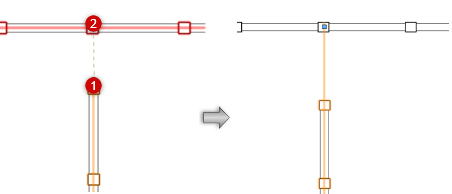
Lijn de omheining opnieuw uit met het oppervlak.
Wanneer het hek over een terreinmodel wordt geplaatst, past het zich automatisch aan aan veranderingen in de hoogte van het terreinmodel, wanneer Stuur naar terreinoppervlak is geselecteerd in de instellingen. Wanneer het geplaatst wordt over een 3D-bject, met de uitzondering van planten en terreinbewerkingsobjecten, moet de omheining opnieuw uitgelijnd worden als het niveau van het object veranderd of als je een omheinng gespiegeld hebt.
Om een omheining opnieuw uit te lijnen met het object eronder:
Klik op de omheining.
Klik op het Vervorm gereedschap in de methode Zwaartekracht.
De omheining volgt de helling van het object.
Het omtrekkader van de paal of poort bewerken
In sommige situaties moeten geavanceerde gebruikers het omtrekkader van een paal of poort misschien bewerken om te zorgen voor correcte verbindingen tussen omheiningonderdelen. Bijvoorbeeld, je wilt misschien dat de poort aansluit op de voorzijde van de omheiningslijn, of dat er rekening wordt gehouden met een schuifrail voor een opritpoort.
Om het omtrekkader van een paal of poort te bewerken:
Bewerk de 3D component van het object in de objectbewerkmodus. Zie De objectbewerkmodus.
In 2D/Plan weergave, teken een vorm om de nieuwe omtrekkubus voor te stellen.
Extrudeer het object. Zie Objecten extruderen.
In het kenmerkenpalet, stel de vulling en lijn van het object in op Geen.
Sluit de objectbewerkmodus af. De omheining verbindt met de nieuwe omtrekkubus vorm.
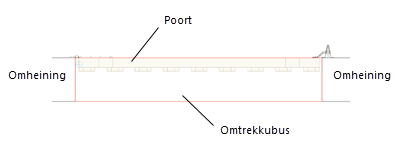
De poort is dunner dan de omheining. Om de poort correct in te stellen (passend op de voorzijde van de omheining), maak de omtrekkubus zo breed als de poort.

Heb je niet gevonden wat je zocht? Stel je vraag aan Dex, onze virtuele assistent.